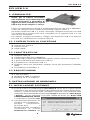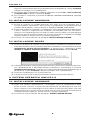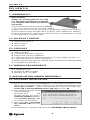Digicom PCI USB 2.0 Manuale utente
- Categoria
- Schede di interfaccia / adattatori
- Tipo
- Manuale utente

PCI USB 2.0
1
PCI USB 2.0
Guida Rapida rev. 2.1 del 04/2007
1. GENERALITA’
Grazie per la fiducia accordataci
nell’acquistare un prodotto Digicom!
Questo dispositivo ti permetterà di
aggiornare il tuo computer con 5 porte
USB 2.0 in modo semplice e veloce.
Potrai così aumentare la velocità di trasferimento dei tuoi dati fino a 480Mbit/s,
ovvero 40 volte più veloce rispetto al precedente supporto USB 1.1
Se utilizzi periferiche USB 1.1, potrai comunque collegarle a Digicom PCI USB
2.0, infatti tutte le cinque porte sono compatibili con il supporto USB 1.1, con
velocità fino a 12Mbit/s.
Per ottenere le migliori prestazioni, collega i tuoi dispositivi USB 2.0 a Digicom
PCI USB 2.0, utilizzando cavi certificati USB 2.0
1.1. CONTENUTO DELLA CONFEZIONE
l Digicom PCI USB 2.0
l Cd-Rom Driver
l Guida rapida
1.2. CARATTERISTICHE
l Supporto USB 2.0
l Trasferimento dati fino a 480Mbit/s
l 4 porte USB 2.0 esterne per Hard Drives esterni, Scanner, Telecamere digitali, ecc.
l 1 porta USB interna per espansioni USB 2.0
l Compatibile con i dispositivi USB 1.1
l Supporto nativo per Windows® Vista/XP, Driver per Windows® 2000/Me/
98SE
l Compatibile con MacOS® X
1.3. REQUISITI MINIMI
l 1 slot PCI libero
l Windows® 98SE o superiore
l MacOS® 10.1.x o superiore
2. INSTALLAZIONE IN WINDOWS®
2.1. INSTALLAZIONE SOFTWARE
1. Prima di inserire la scheda Digicom PCI USB 2.0 nel PC per il riconoscimento
automatico, devi avviare il programma di installazione per l’utilizzo del prodotto.
Inserisci il Cd-Rom trovato nella confezione, ed avvia il file contenuto nella
cartella dei driver utilizzando la funzionalità Esegui di Windows®: Start / Esegui
/ Sfoglia… cerca e seleziona il file nella cartella dei driver (es. D:\PCI USB
2.0\drivers\Windows\U2v2_062.exe)
e conferma con il pulsante OK.
2. Il programma copierà tutti i file
necessari per l’installazione.
Durante l’installazione,
Windows®XP e
Windows®2000 potrebbero
visualizzare la finestra
Installazione Software che

PCI USB 2.0
2
descrive l’importanza della firma digitale/logo di Windows®: premi Continua
/ Si per procedere con l’installazione.
3. Al termine dell’installazione software, seleziona la scelta No, I will restart my
computer later e premi il pulsante Close.
4. Ora, spegni il computer e procedi all’INSTALLAZIONE HARDWARE spiegata
di seguito.
2.2. INSTALLAZIONE HARDWARE
1. Prima di inserire la scheda Digicom PCI USB 2.0 nel computer per il
riconoscimento automatico, devi avviare il programma di installazione per
l’utilizzo del prodotto, come indicato in INSTALLAZIONE SOFTWARE.
2. Dopo aver spento il computer, e scollegato il cavo di alimentazione dalla presa
a muro, rimuovi il coperchio del computer ed individua uno slot PCI libero.
Inserisci la scheda Digicom PCI USB 2.0 nello slot PCI libero con una leggera
pressione, quindi fissa la scheda con una vite. Richiudi il computer e ricollega
la presa elettrica, quindi riavvia il Sistema Operativo.
3. Procedi ora come indicato nei paragrafi INSTALLAZIONE DRIVER.
2.3. INSTALLAZIONE DRIVER
1. All’avvio, Windows® rileverà il nuovo dispositivo hardware e installerà i driver
automaticamente. Alcuni Sistemi Operativi potrebbero visualizzare la finestra
Installazione guidata Nuovo Hardware, in questo caso, seleziona la scelta
Installa il software automaticamente o Cerca un driver e premi Avanti.
2. Il Sistema Operativo rileverà automaticamente i driver del costruttore del chip-
set. Windows®XP e Windows®2000 potrebbero visualizzare la finestra
Installazione Hardware che descrive l’importanza della firma digitale/Logo di
Windows®: premi Continua / Si per procedere con l’installazione.
3. Termina l’installazione con il pulsante Fine.
4. A questo punto puoi iniziare ad utilizzare le tue nuove porte USB 2.0
3. SISTEMI OPERATIVI MACOS® X
3.1. INSTALLAZIONE HARDWARE
1. Dopo aver spento il Macintosh®, e scollegato il cavo di alimentazione dalla
presa a muro, rimuovi il coperchio del macintosh ed individua uno slot PCI
libero. Inserisci la scheda Digicom PCI USB 2.0 nello slot PCI libero con una
leggera pressione, quindi fissa la scheda con una vite. Richiudi il macintosh e
ricollega la presa elettrica, quindi riavvia il Sistema Operativo.
2. Procedi ora come indicato nel paragrafo INSTALLAZIONE DRIVER.

PCI USB 2.0
3
3.2. INSTALLAZIONE DRIVER (MACOS® X)
1. All’avvio, MacOS® X rileverà ed installerà automaticamente i driver USB 1.1 .
Per utilizzare al meglio il dispositivo, installa i driver per il supporto USB 2.0
presenti nel Cd-Rom.
2. Inserisci il Cd-Rom trovato nella confezione nel lettore Cd del macintosh e
seleziona la cartella dei driver (es. \PCI USB 2.0\Drivers\Mac OS X) quindi
avvia il file .IMG
3. Verifica la creazione di un disco virtuali sul desktop, dove all’interno troverai
l’installer da avviare: per una corretta installazione, segui le istruzioni a video.
4. A questo punto puoi iniziare ad utilizzare le tue nuove porte USB 2.0 .
Per ulteriori informazioni tecniche, puoi leggere il manuale completo nel Cd-Rom,
consultare l’area Supporto sul nostro sito Internet www.digicom.it, oppure
inviare un’e-mail all’indirizzo [email protected]
DICHIARAZIONE DI CONFORMITA'
Noi, Digicom S.p.A. via Volta 39 - 21010 Cardano al Campo (Varese - Italy),
dichiariamo sotto la nostra esclusiva responsabilità, che il prodotto a nome
PCI USB 2.0, soddisfa la direttiva 89/336/CEE (compatibilità elettromagnetica).
Le norme sono:
EN 55022 EN 61000-3-2 EN 61000-3-3 EN 55024
Smaltimento delle apparecchiature obsolete
Tutti i prodotti elettrici ed elettronici devono essere smaltiti separatamente rispetto
alla raccolta differenziata municipale, mediante impianti di raccolta
specifici designati dal governo o dalle autorità locali. Quando sul prodotto
è riportato il simbolo di un bidone della spazzatura barrato da una croce,
significa che l’apparato è coperto dalla direttiva europea 2002/96/EC
(WEEE).
Sono previste sanzioni in caso di smaltimento abusivo di detti prodotti.
AVVISO
Questo è un apparecchio di classe A.
In un ambiente residenziale questo apparecchio può provocare radio disturbi. In
questo caso può essere richiesto all'utilizzatore di prendere misure adeguate.

PCI USB 2.0
4
PCI USB 2.0
Quick Guide rev. 2.1 04/2007
1. GENERALITY
Dear Customer,
Thanks for choosing Digicom PCI USB
2.0. This device will allow you to upgrade
your computer with 5 USB 2.0 ports easily
and quickly.
You can increase the data transfer up to 480Mbit/
s, 40 times faster than the previous USB1.1
support. You can still connect your USB 1.1 peripherals to Digicom PCI USB 2.0;
all the five ports comply with the USB 1.1 support, with a speed up to 12Mbit/s.
For best performances, connect your USB 2.0 devices to the Digicom PCI USB
2.0 through USB 2.0 certified cables.
1.1. PACKAGE CONTENT
l Digicom PCI USB 2.0
l Driver Cd-Rom
l Quick Guide
1.2. FEATURES
l USB 2.0 support
l Compatible with USB1.1 devices
l Data transfer rate up to 480Mbit/s
l 4 USB external port for external Hard Drives, Scanner, Digital cameras, ecc.
l 1 USB internal port for USB 2.0 expansion
l Native support for Windows® Vista/XP, Driver for Windows® 2000/Me/98SE
l Compatible with MacOS® X
1.3. MINIMUM REQUIREMENTS
l 1 availble PCI slot
l Windows® 98SE or higher
l MacOS® 10.1.x or higher
2. INSTALLATION UNDER WINDOWS®
2.1. SOFTWARE INSTALLATION
1. Before connecting Digicom PCI USB 2.0, run the software installation. Insert
the Cd-Rom you found in the package, then go through the following steps:
Start / Run / Browse… search and select the file in the Driver folder (e.g.
D:\PCI USB 2.0\drivers\Windows\U2v2_062.exe) and click OK.
2. The software will copy all the
files automatically.
Windows®XP and
Windows®2000 will show a
Software Installation window:
click Continue Anyway / Yes
to continue the installation.
2. Now, select No, I will restart
my computer later and click
Close.
4. Shut down your computer and follow with HARDWARE INSTALLATION.

PCI USB 2.0
5
2.2. HARDWARE INSTALLATION
1. Before connecting Digicom PCI USB 2.0, run the software installation. (see
SOFTWARE INSTALLATION paragraph).
2. After having turned off the computer and unplugged the power cord, remove
the computer’s cover. Select an available PCI slot and push firmly, but gently,
until Digicom PCI USB 2.0 is well seated. Put back the computer’s cover,
reconnect the power cord and power on the computer.
2.3. DRIVER INSTALLATION
1. Windows® will detect a new hardware and it will install the driver automatically.
Some Operating System will show Found New Hardware Wizard, in this case,
select Install the software automatically or Search for a driver and click
Next.
2. The Operating System will install the chip-set drivers automatically.
Windows®XP and Windows®2000 will show the Hardware Installation
window, about Windows Logo: click Continue Anyway / Yes to continue the
installation.
3. Click Finish. Now, you can start to use your new USB 2.0 ports.
3. INSTALLATION UNDER MACOS® X
3.1. HARDWARE INSTALLATION
1. After having turned off the macintosh and unplugged the power cord, remove
the macintosh cover. Select an available PCI slot and push firmly, but gently,
until Digicom PCI USB 2.0 is well seated. Put back the macintosh cover,
reconnect the power cord and power on the Macintosh®.
3.2. DRIVER INSTALLATION (MACOS® X)
1. MacOS® X will detect a new hardware and it install the USB 1.1 driver support
automatically. For full USB 2.0 performances, install the driver supplied in the
Cd-Rom.
2. Insert the Cd-Rom you found in the package, then search and select the .IMG
file in the Driver folder (e.g. \PCI USB 2.0\Drivers\Mac OS X) and double click
it.
3. A new drive containing the installer will appear on the desktop. Run the installer
and follow the given instructions.
4. Now, you can start to use your new USB 2.0 ports.

PCI USB 2.0
6
For further information, you can read the User’s Guide in the Cd-Rom, connect to
the Support area on our website www.digicom.it, or write an e-mail to
DECLARATION OF CONFORMITY
We, Digicom S.p.A. with registered office at: via Volta 39 - 21010 Cardano al
Campo (Varese - Italy) declare under our sole responsability that the product
PCI USB 2.0 satisfies the basic requirements of the below indicated Directive
89/336/CEE:
EN 55022 EN 61000-3-2 EN 61000-3-3 EN 55024
Disposal of out-of-date equipments
All the electrical and electronic products must be disposed as separate
waste with respect to the separate municipal collection, through specific
collection systems indicated by the local authorities.
A crossed garbage can on a product indicates that this equipment is
subject to the 2002/96/CE (WEEE) European Directive.
In case of abusive disposal of these products, sanctions are applicable.
-
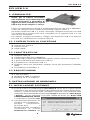 1
1
-
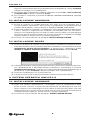 2
2
-
 3
3
-
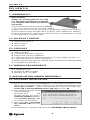 4
4
-
 5
5
-
 6
6
Digicom PCI USB 2.0 Manuale utente
- Categoria
- Schede di interfaccia / adattatori
- Tipo
- Manuale utente
in altre lingue
- English: Digicom PCI USB 2.0 User manual
Documenti correlati
-
Digicom PC Card USB 2.0 Manuale utente
-
Digicom Express Card USB 3.0 Manuale utente
-
Digicom 3G Modem USB Internal Manuale utente
-
Digicom Modem PCI GPRS Manuale utente
-
Digicom PCI LAN Giga 32 Manuale utente
-
Digicom PCI LAN 10-100 Manuale utente
-
Digicom 8E4442 USB WAVE 300C Manuale utente
-
Digicom Palladio USB GSM Manuale utente
-
Digicom 8E4519 HUSB20P-G01 Manuale utente
-
Digicom 8E4545 HUSB70P-G03 Manuale utente